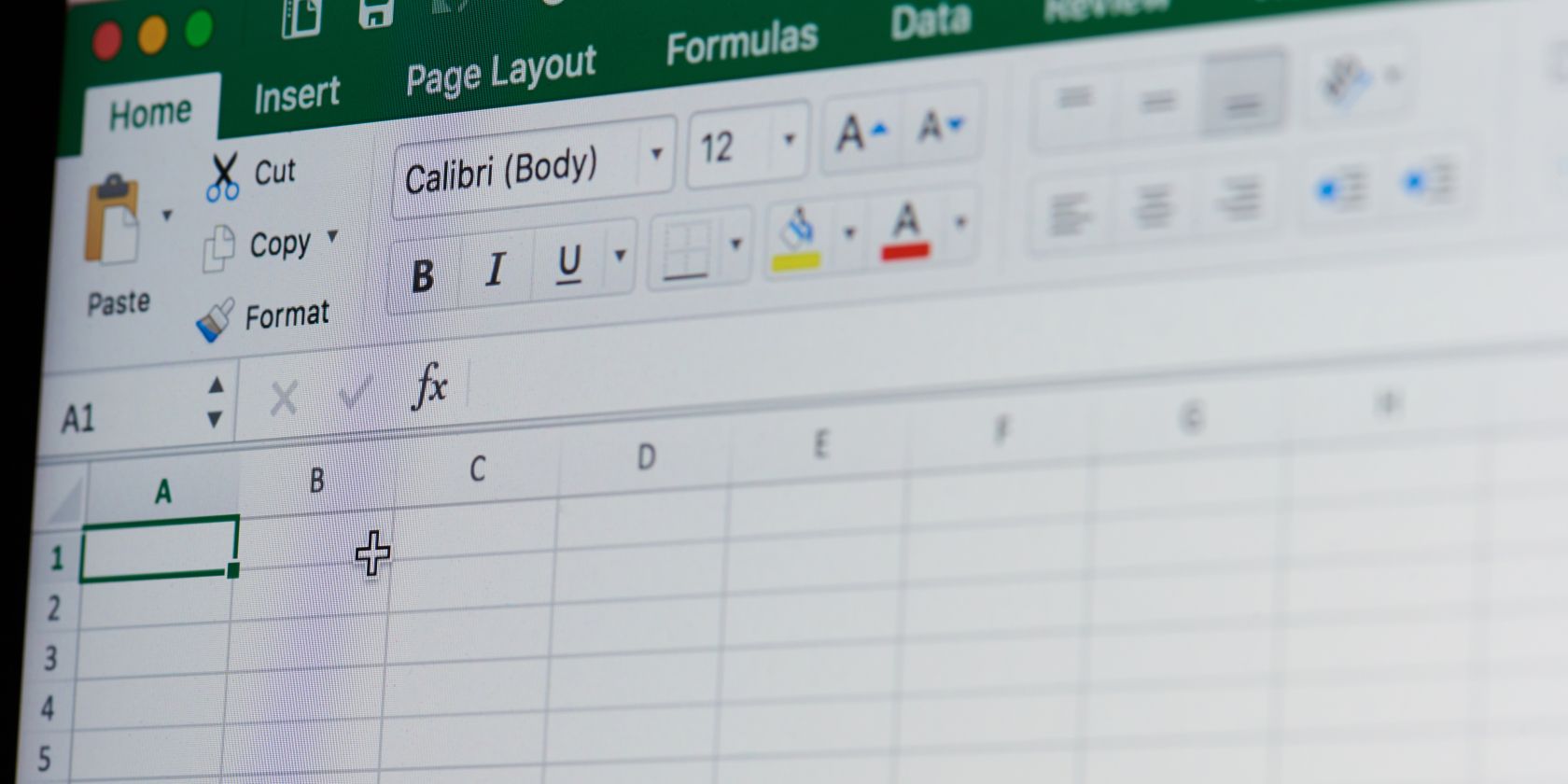آیا مایکروسافت اکسل در استفاده از حافظه کافی برای اجرا مشکل دارد؟ در اینجا نحوه رفع این پیغام خطا در ویندوز آورده شده است.
Microsoft Excel یک برنامه عالی برای مدیریت داده ها در یک صفحه گسترده است. اما این بدان معنا نیست که برنامه عاری از مشکل است. یکی از مسائلی که اخیراً مطرح شده است، اعلان حافظه کم است که هنگام باز کردن، ذخیره و ویرایش اسناد اکسل ظاهر می شود.
خطا مربوط به نسخه خاص نیست، یعنی می تواند در تمام نسخه های مایکروسافت اکسل ظاهر شود. خوشبختانه، این یک راهپیمایی برای رهایی از این مشکل است. فقط راه حل های زیر را امتحان کنید تا مشکل را برای همیشه برطرف کنید.
چه چیزی باعث خطای “فقدان حافظه برای اجرای مایکروسافت اکسل” می شود؟
مایکروسافت اکسل عمدتاً زمانی که میخواهید فایلی بزرگتر از دو گیگابایت را باز کنید، اعلان حافظه کم را ارسال میکند. اما متاسفانه این تنها علت نیست. این مشکل می تواند به دلایل زیر نیز ظاهر شود.
- اگر برنامه های پس زمینه مقدار زیادی از حافظه سیستم را مصرف کنند، حافظه کافی برای اجرای اکسل وجود نخواهد داشت.
- به طور مشابه، افزونه های نصب شده بر روی مایکروسافت اکسل می توانند فضای زیادی را اشغال کنند.
- برنامه های آنتی ویروس شخص ثالث می توانند برخی از خدمات اکسل را مسدود کرده و باعث ایجاد مشکل در دست شوند.
اکنون که مقصران اصلی این خطا را میشناسید، بیایید تمام رفعهای کاری را بررسی کنیم.
1. هر برنامه پس زمینه غیر ضروری را ببندید
بیایید با بدیهی ترین راه حل شروع کنیم و همانطور که درخواست خطا از شما می خواهد انجام دهید. هنگامی که حافظه مایکروسافت اکسل تمام می شود، پیام خطا با این پیام ظاهر می شود: “حافظه کافی برای اجرای مایکروسافت اکسل نیست. لطفاً سایر برنامه ها را ببندید و دوباره امتحان کنید.”
با توجه به پیام خطا، سعی کنید سایر برنامههای در حال اجرا در پسزمینه را که برای اجرای رایانه شما ضروری نیستند، ببندید. با دنبال کردن مراحل زیر می توانید این کار را انجام دهید.
- Task Manager را با استفاده از کلیدهای میانبر Ctrl + Shift + Enter باز کنید.
- در تب Process، روی همه برنامه های غیر ضروری کلیک راست کرده و End task را انتخاب کنید.
دوباره مایکروسافت اکسل را باز کنید و بررسی کنید که آیا مشکل ادامه دارد یا خیر.
2. Microsoft Excel را با حقوق اداری اجرا کنید
اگر مایکروسافت اکسل را بدون حقوق مدیریت اجرا می کنید، ممکن است خطا ظاهر شود. به عنوان یک راه حل، همیشه برنامه را به عنوان یک مدیر اجرا کنید. در اینجا نحوه انجام آن آمده است.
- منوی Start را با فشار دادن کلید Win باز کنید.
- مایکروسافت اکسل را جستجو کنید.
- روی برنامه Excel از نتیجه کلیک راست کرده و Run as administrator را انتخاب کنید.
- اگر UAC ظاهر شد، روی Yes کلیک کنید.
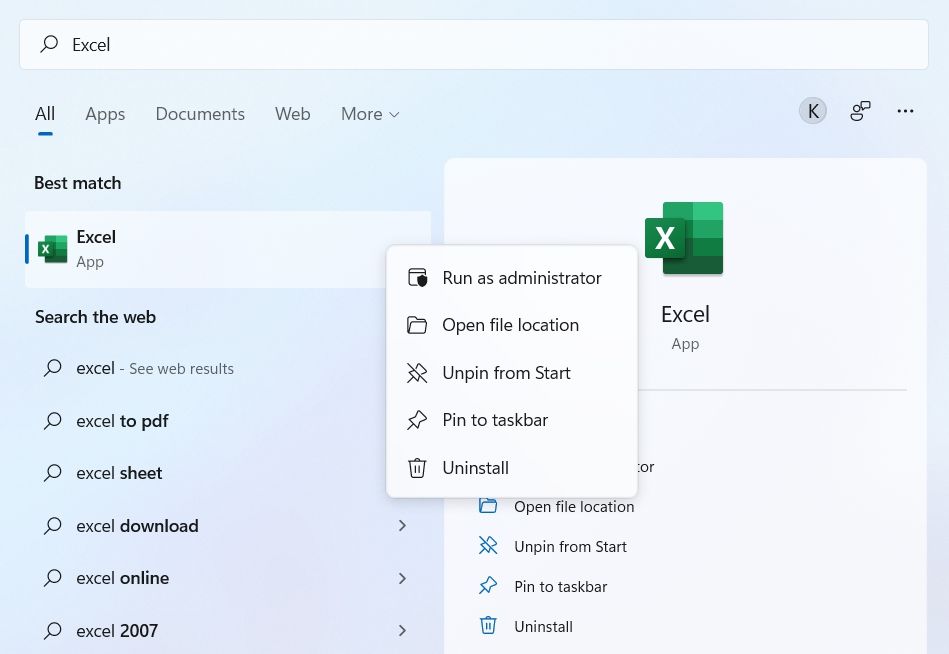
بررسی کنید که آیا همچنان با مشکل مواجه هستید یا خیر.
3. آخرین به روز رسانی ویندوز را دانلود کنید
نسخه قدیمی ویندوز یکی دیگر از دلایل اصلی این مشکل است. هر به روز رسانی ویندوز همراه با ویژگی های جدید و رفع اشکال است.
بنابراین، برای رفع مشکل حافظه کم اکسل، آخرین به روز رسانی ویندوز را دانلود کنید. در اینجا چگونگی آن است.
- تنظیمات را با استفاده از یکی از روش های متعدد باز کردن منوی تنظیمات باز کنید.
- Windows Update را از قسمت سمت چپ انتخاب کنید.
- بر روی Check for Updates کلیک کنید.
ویندوز آپدیت موجود را جستجو و دانلود می کند. پس از تکمیل فرآیند به روز رسانی، سیستم را مجددا راه اندازی کنید و مشکل را بررسی کنید.
4. مایکروسافت آفیس را به روز کنید
راه حل بعدی در لیست دانلود آخرین به روز رسانی مایکروسافت آفیس است. با دنبال کردن مراحل زیر می توانید این کار را انجام دهید.
- مایکروسافت اکسل را باز کنید.
- حساب را در قسمت پایین سمت چپ انتخاب کنید.
- قبل از آپدیت های آفیس روی گزینه Update کلیک کنید.
- از منوی زمینه، گزینه Update Now را انتخاب کنید.
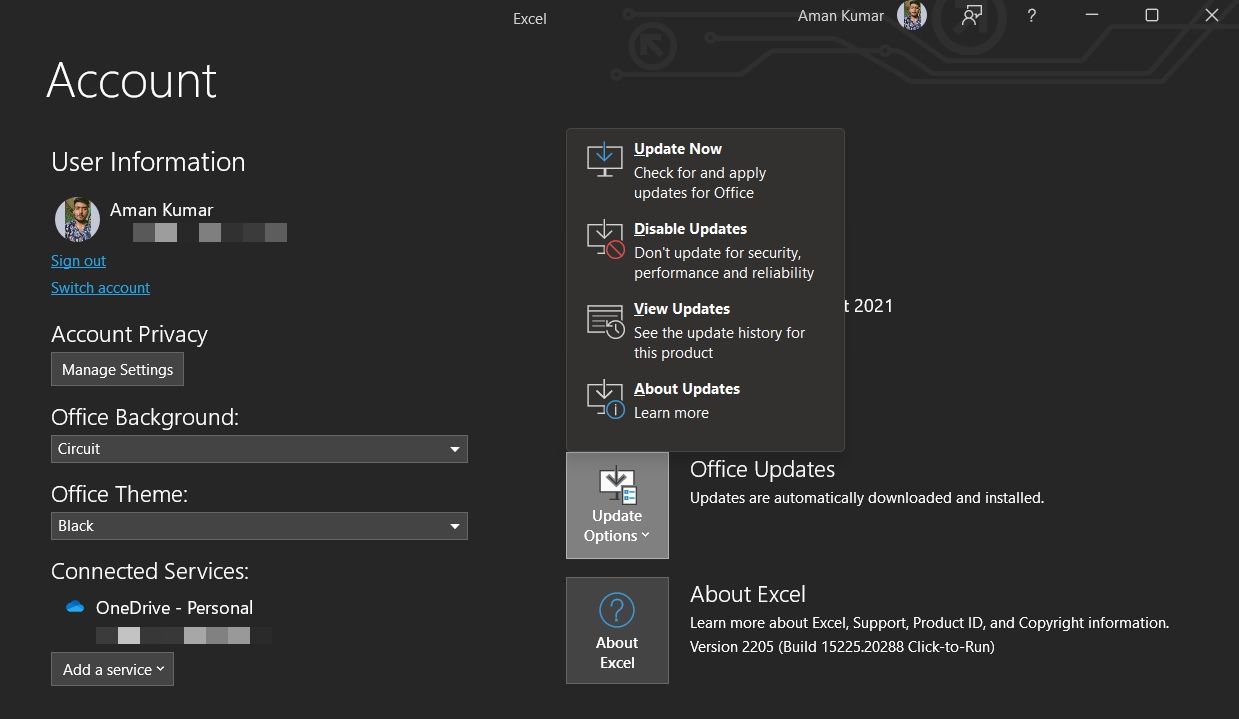
مایکروسافت آفیس به دنبال هر بهروزرسانی موجود میگردد. اگر هر بهروزرسانی پیدا شد، هر کار معلق را ذخیره و ببندید تا فرآیند بهروزرسانی آغاز شود.
5 . مایکروسافت آفیس را تعمیر کنید
این مشکل می تواند ناشی از یک اشکال موقت یا باگ جزئی در Microsoft Office باشد. با استفاده از قابلیت تعمیر می توانید از شر این باگ خلاص شوید. در اینجا چیزی است که شما باید انجام دهید.
- تنظیمات را باز کرده و از پنل سمت چپ، Apps را انتخاب کنید.
- برنامهها و ویژگیها را انتخاب کنید.
- سه نقطه کنار مایکروسافت آفیس را پیدا کرده و روی آن کلیک کنید.
- از منوی زمینه، Modify را انتخاب کنید.
- پنجره Repair ظاهر می شود.
- تعمیر آنلاین را انتخاب کنید.
- بر روی Repair و سپس Repair دوباره کلیک کنید تا فرآیند شروع شود.
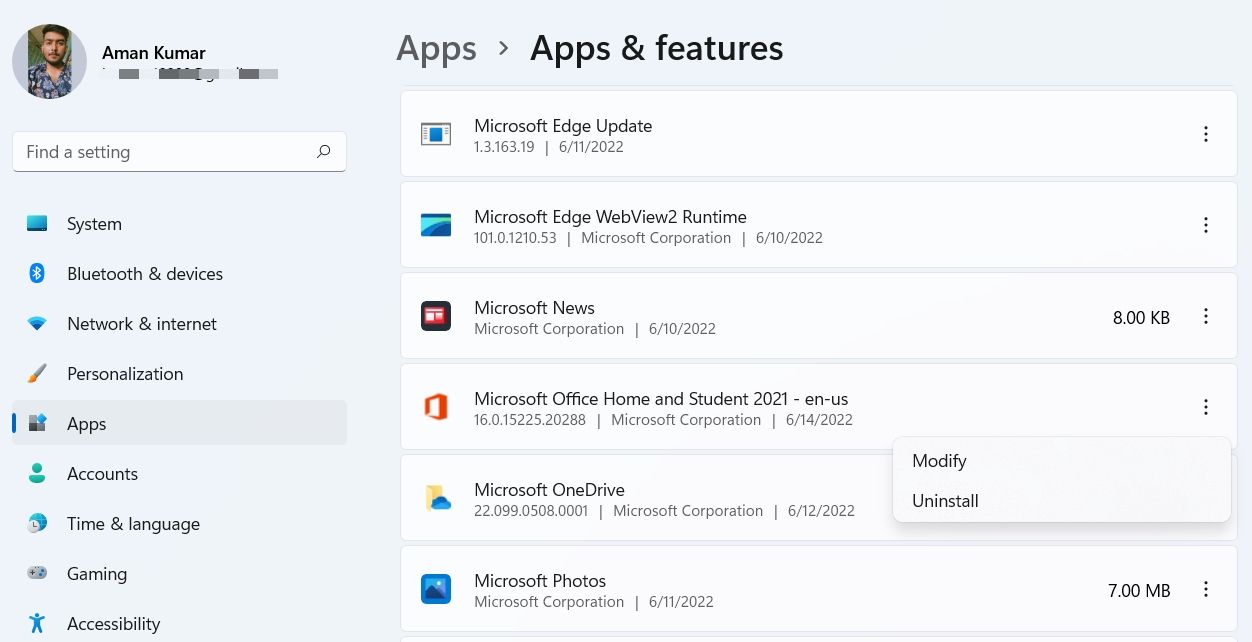
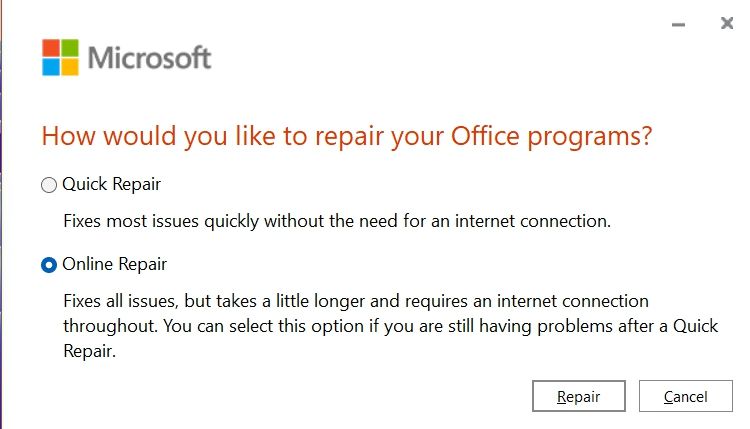
6. کورتانا را غیرفعال کنید
دستیار دیجیتال رسمی ویندوز، کورتانا، دلیل مهم دیگری است که چرا شما با این مشکل مواجه هستید. به عنوان یک راه حل، باید کورتانا را غیرفعال کنید.
در زیر مراحل خاموش کردن کورتانا در ویندوز 11 آورده شده است.
- به تنظیمات > برنامه ها > برنامه ها و ویژگی ها بروید.
- سه نقطه کنار کورتانا را پیدا کرده و روی آن کلیک کنید.
- گزینه های پیشرفته را از منوی زمینه انتخاب کنید.
- ضامن را در قسمت Runs at log-in غیرفعال کنید.
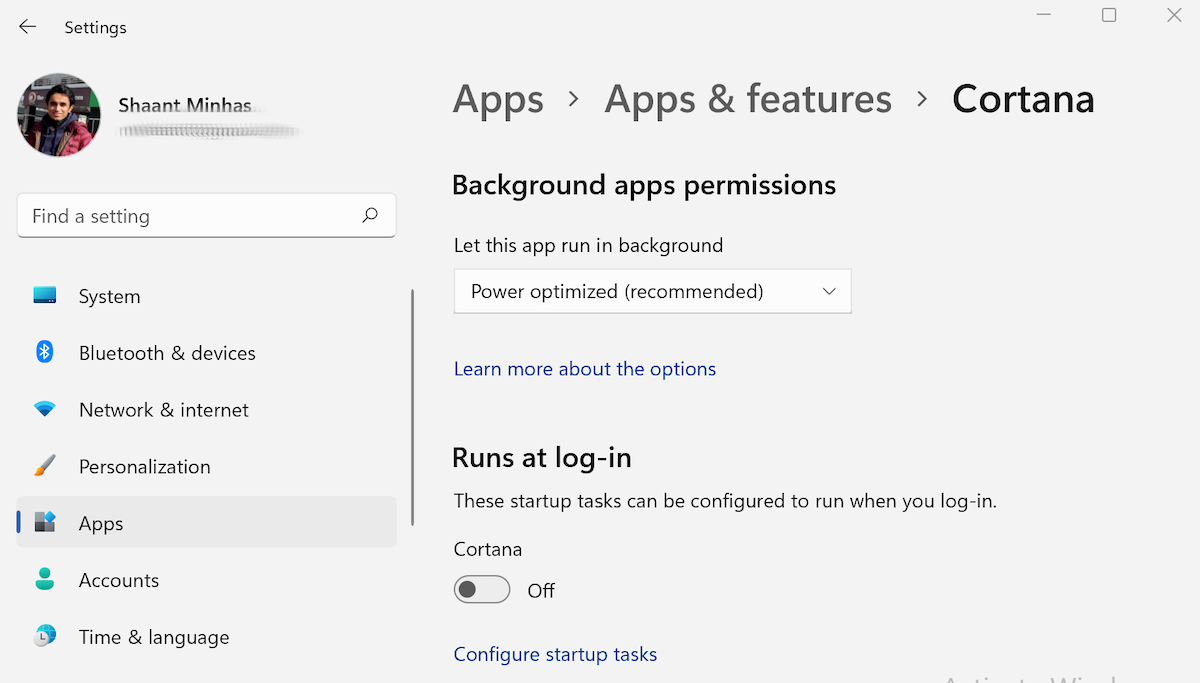
سیستم را مجددا راه اندازی کنید، اکسل را راه اندازی کنید و بررسی کنید که آیا مشکل ادامه دارد یا خیر.
7. اکسل را در حالت ایمن باز کنید
افزونه های مختلف نصب شده در مایکروسافت اکسل می توانند مقصر این مشکل باشند. برای اینکه بفهمید کدام افزونه خاص باعث این مشکل شده است، اکسل را در حالت ایمن اجرا کنید و بررسی کنید که آیا مشکل برطرف شده است یا خیر. اگر بله، اکسل را دوباره راه اندازی کنید و هر افزونه را یکی یکی غیرفعال کنید تا مشکل برطرف شود. هنگامی که این اتفاق می افتد، افزونه ای که به تازگی غیرفعال کرده اید به احتمال زیاد دلیل این خطا است.
در اینجا مراحل دقیقی وجود دارد که باید دنبال کنید.
- کلید Ctrl را نگه دارید و روی برنامه Excel کلیک کنید تا در حالت Safe Mode باز شود.
- اگر مشکل برطرف شد، اکسل را در حالت عادی دوباره راه اندازی کنید.
- گزینه ها را انتخاب کنید.
- از قسمت سمت چپ روی Add-ins کلیک کنید.
- Manage را به COM Add-ins تغییر دهید و روی Go کلیک کنید.
- افزونه را انتخاب کرده و روی OK کلیک کنید تا غیرفعال شود.
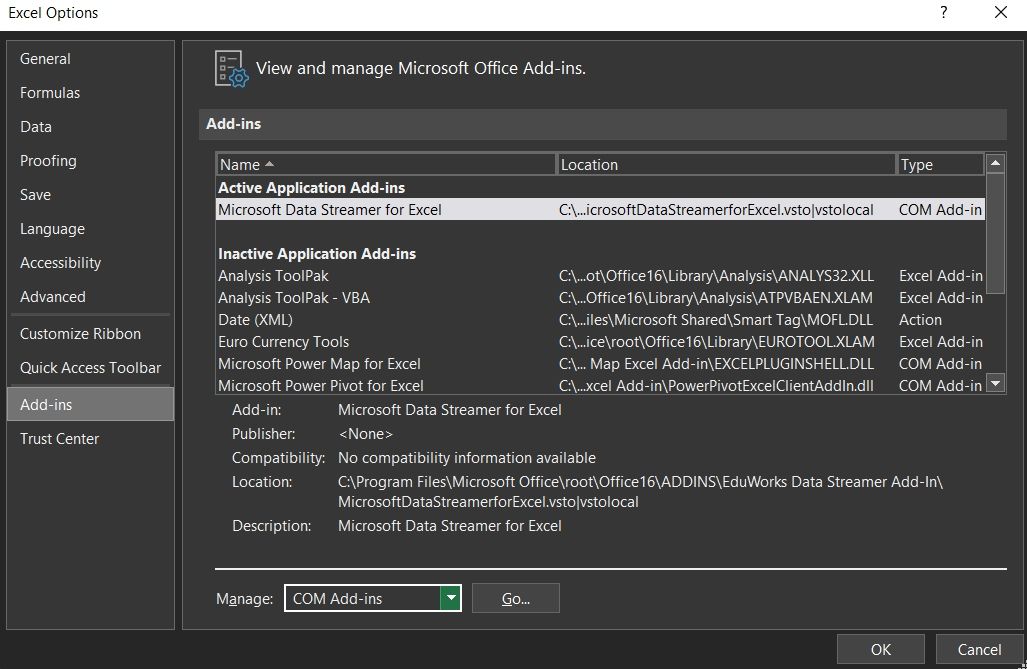
مراحل را با هر افزونه تکرار کنید. پس از یافتن مقصر، آن را از Microsoft Excel حذف کنید.
8. تنظیمات مرکز اعتماد را تغییر دهید
اگر مشکل در سوال هنگام باز کردن یک فایل اکسل از یک سرویس گیرنده ایمیل ظاهر شد، احتمالاً تنظیمات Trust Center پشت مشکل است. برای حل مشکل باید مرکز اعتماد را تغییر دهید. در اینجا چگونگی آن است.
- Excel > Options را باز کنید.
- از قسمت سمت چپ گزینه Trust Center را انتخاب کنید.
- روی تنظیمات مرکز اعتماد کلیک کنید.
- نمای محافظت شده را انتخاب کنید.
- تیک تمام گزینه ها را بردارید و روی OK کلیک کنید.
- یک قدم به عقب بیایید و File Block Settings را در مرکز اعتماد انتخاب کنید.
- تیک تمام کادرها را بردارید و روی OK کلیک کنید.
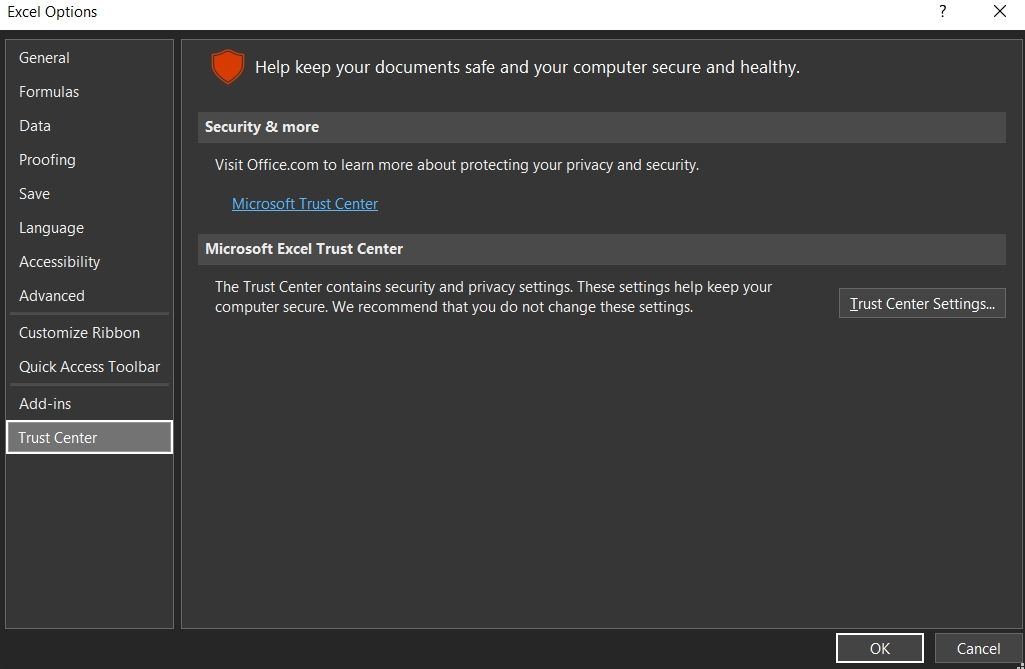
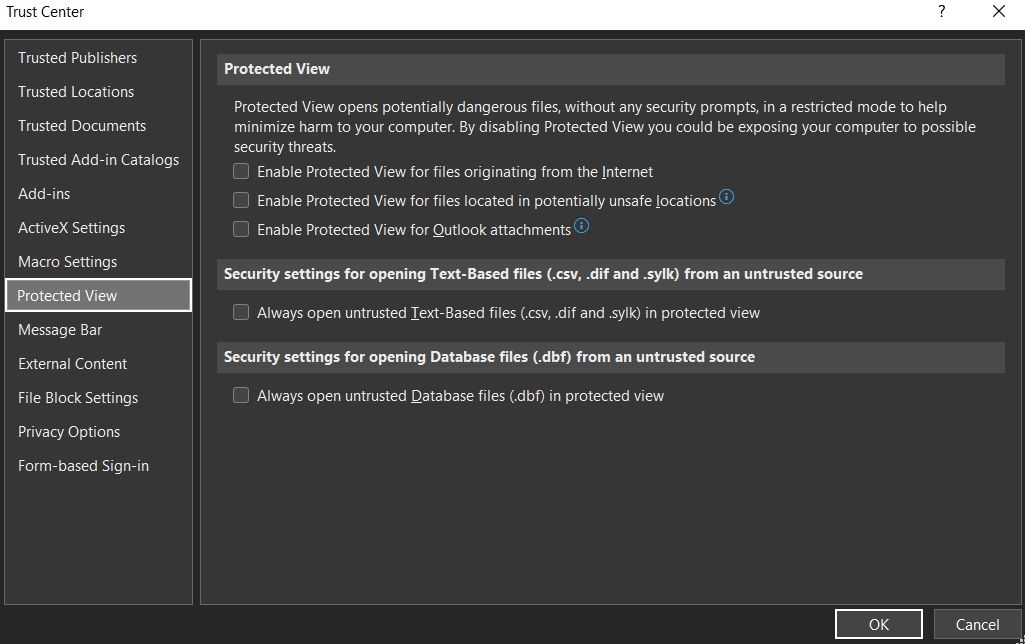
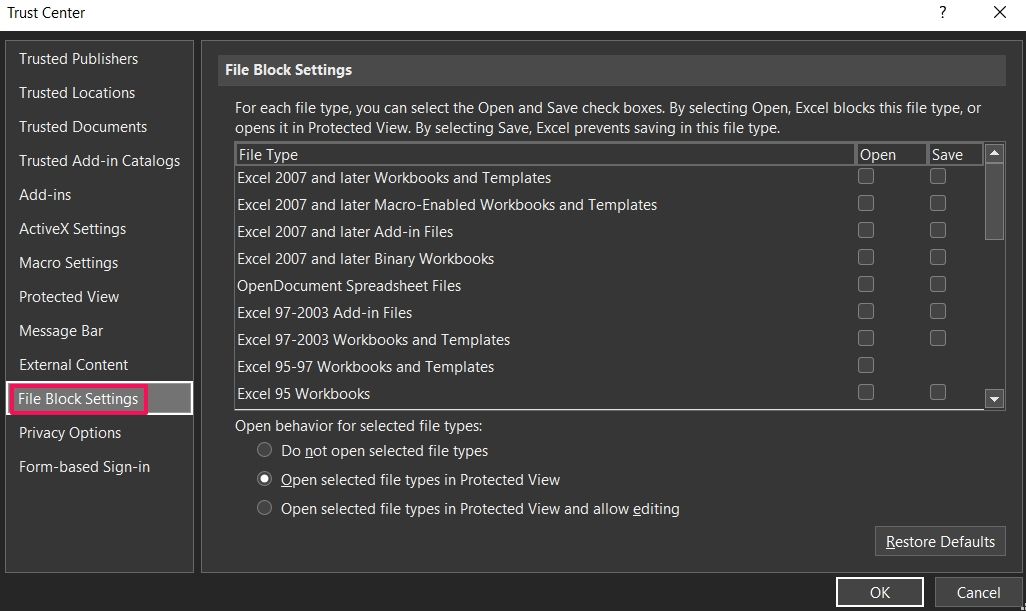
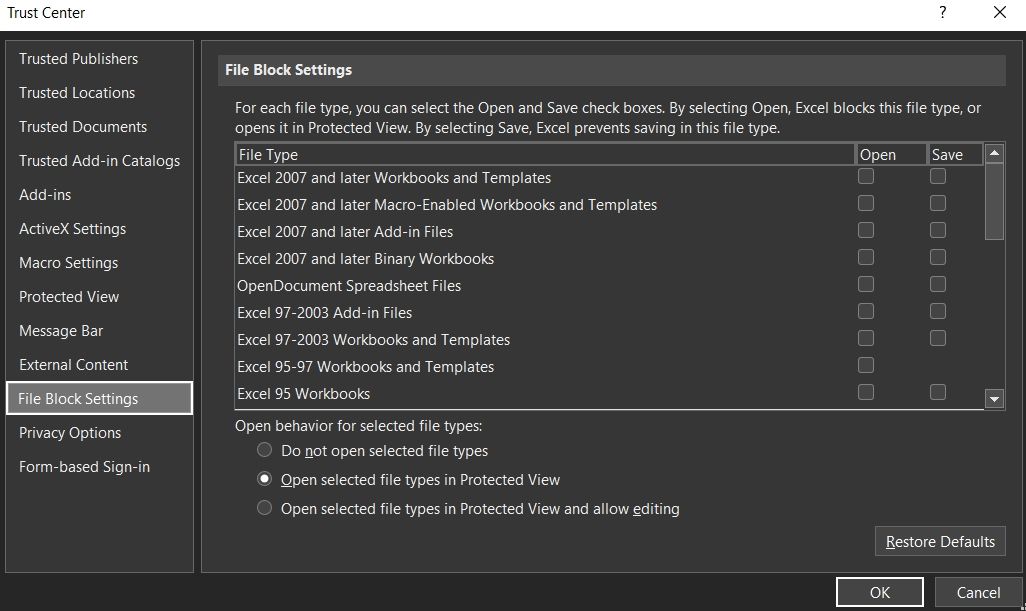
بررسی کنید که آیا مشکل برطرف شده است یا خیر.
9. تنظیمات تبادل داده پویا را تغییر دهید
اگر همچنان با مشکل روبرو هستید، تنظیمات تبادل داده پویا (DDE) را در مایکروسافت اکسل تغییر دهید. در اینجا چگونگی آن است.
- Excel > Options > Advanced را باز کنید.
- در بخش عمومی، تیک گزینه Ignore other application that use Dynamic Data Exchange (DDE) را بردارید.
- برای ذخیره تغییرات روی OK کلیک کنید.
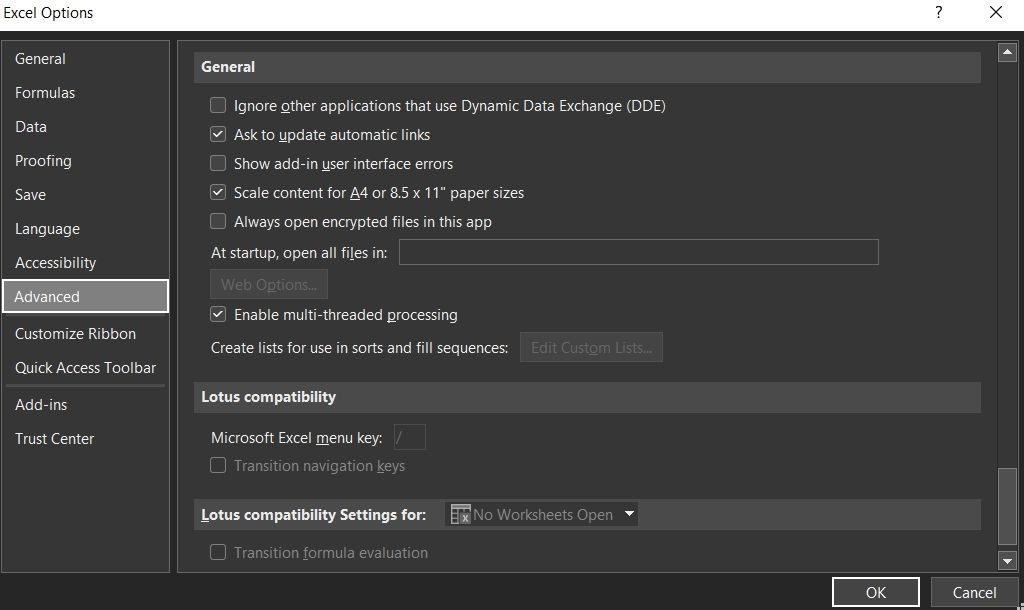
فایل های اکسل را به راحتی مدیریت کنید
امیدواریم راه حل های فوق به حل مشکل کمک کرده باشد. اما اگر همچنان با مشکل روبرو هستید، مایکروسافت آفیس را مجدداً نصب کنید.